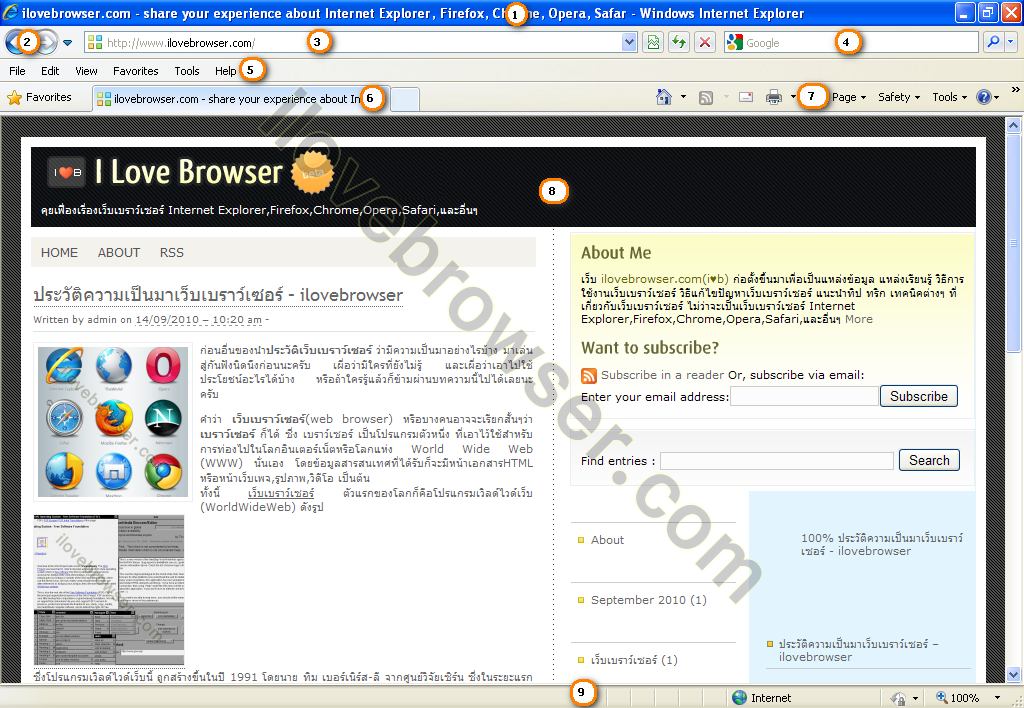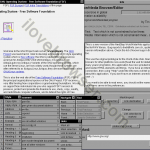Friday, September 17th, 2010
หลังจากที่ทำความรู้จักไปเว็บเบราว์เซอร์กันไปเบื้องต้นแล้ว ตามบทความ ประวัติความเป็นมาเว็บเบราว์เซอร์ – ilovebrowser คราวนี้เรามาเรียนรู้วิธีใช้งานเว็บเบราว์เซอร์ แต่ละตัวกันต่อดีกว่านะครับ ซึ่งในบทความนี้ขอเริ่มที่ไกด์ไลน์วิธีใช้งานInternet Explorerเบื้องต้น กันก่อนนะครับ ซึ่งบอกไว้ก่อนนะครับว่าบทความนี้เหมาะสำหรับมือใหม่ ที่หัดใช้เบราเซอร์Internet Explorer เท่านั้นนะครับ ใครที่เชี่ยวชาญแล้ว ก็ข้ามไปได้เลยนะครับ
โดยในบทความนี้ผมจะใช้เบราเซอร์ Internet Explorer เวอร์ชั่น 8 สำหรับเป็นไกด์ไลน์ให้นะครับ ซึ่งจะได้แนะนำส่วนต่างๆของเบราเซอร์ Internet Explorer รวมถึงเมนูคำสั่งสำคัญต่างๆ และฟังก์ชั่นใช้งานแต่ละเมนูคำสั่ง ว่ามีประโยชน์อย่างไร เอาไว้ใช้ทำอะไรบ้างนะครับ อธิบายได้ ดังรูปต่อไปนี้
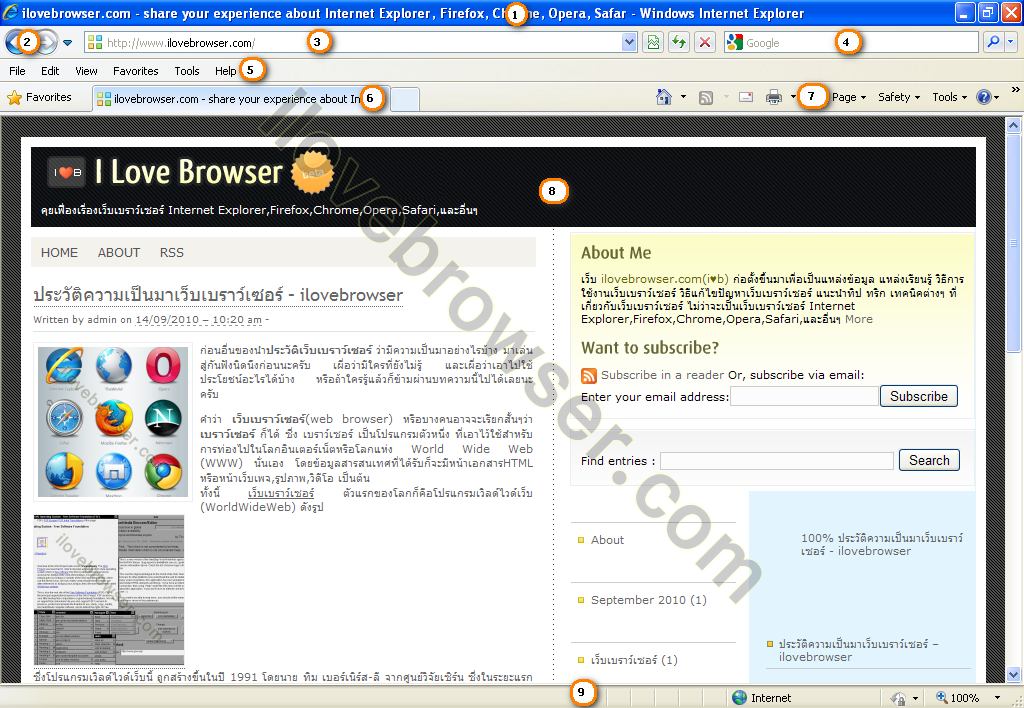
จากรูป
หมายเลข 1 เรียกว่า Title Bar(ไตเติ้ลบาร์) เป็นส่วนที่ใช้แสดงไตเติ้ลหัวข้อ หรือเนื้อเรื่องของหน้าเว้บเพจนั้นๆครับ
หมายเลข 2 เรียกว่า Navigation Bar(เนวิเกชั่นบาร์) เป็นส่วนที่ใช้สำหรับเลื่อนการแสดงผลหน้าเว็บเพจ(ไปข้างหน้าหรือย้อนหลัง) กรณีที่เราเปิดดูเว็บเพจหลายๆหน้า
หมายเลข 3 เรียกว่า Address Bar(ที่อยู่เว็บ หรือ URL) เป็นส่วนที่ให้พิมพ์ที่อยู่หรือ URL เว็บเพจที่เราต้องการเข้าไปเยี่ยมชม
หมายเลข 4 เรียกว่า Search Bar(เสิร์ชบาร์) เป็นส่วนที่ใช้สำหรับค้นหาข้อมูลในอินเตอร์เน็ต โดยที่เราไม่ต้องเข้าไปที่หน้าเว็บเพจของSearch Engine Provider เจ้านั้นๆ ซึ่งจะมี Search Engine Provider เอาไว้ให้เราเลือกใช้มากมายหลายเจ้า ยกตัวอย่างเช่น Google, Bing, Yahoo เป็นต้น
หมายเลข 5 เรียกว่า Menu Bar(เมนูบาร์) เป็นส่วนของกลุ่มเมนูคำสั่งต่างๆ ที่ช่วยอำนวยความสะดวกในการใช้งาน เช่น บันทึกหน้าเว็บ, พิมพ์หน้าเว็บ, ค้นหาในหน้าเว็บเพจ, ตั้งค่าการแสดงผลของหน้าเว็บเพจ, การเพิ่มเว็บที่เราชอบหรือเข้าบ่อยๆไว้ในFavorite, การตั้งค่าการใช้งานInternet Explorer เป็นต้น
หมายเลข 6 เรียกว่า Tab Bar(แท๊บบาร์) เป็นส่วนที่ใช้สำหรับจัดการแท๊บของการเปิดดูหน้าเว็บเพจใหม่ โดยที่ไม่ต้องเปิดInternet Explorer ขึ้นมาใหม่ หรือจะปิดแท๊บ หรือ Re-Open แท๊บที่เราเพิ่งจะปิดไปก็ได้ครับ
หมายเลข 7 เรียกว่า Command Bar(คอมมานด์บาร์) เป็นส่วนที่กลุ่มเมนูคำสั่งแบบด่วน ซึ่งช่วยให้เราใช้งานInternet Explorer ได้ง่าย และสะดวก รวดเร็วมากยิ่งขึ้น เช่น เมนูคำสั่ง Page(สำหรับตั้งค่าการดูหน้าเว็บเพจ), เมนูคำสั่ง Safety(สำหรับตั้งค่าความปลอดภัยในการดูเว็บเพจ), เมนูคำสั่ง Tools(สำหรับตั้งค่าการใช้งานต่างๆของInternet Explorer) เป็นต้น
หมายเลข 8 เรียกว่า WebView Area(ตั้งชื่อเองนะครับ) เป็นส่วนที่ใช้ในการแสดงผลหน้าเว็บเพจที่เราเปิดดูครับ
หมายเลข 9 เรียกว่า Status Bar(สถานะบาร์) เป็นส่วนที่ใช้แสดงสถานะ progress การดึงข้อมูลเพื่อแสดงในส่วนWebView Area รวมทั้งยังมีฟังก์ชั่นเมนูคำวั่งด่วนให้ใช้อักด้วย เช่น Popup Blocker, ตรวจสอบเว็บไซต์, การปรับการแสดงผลหน้าเว็บเพจ เป็นต้น
เป็นยังไงกันบ้างครับกับบทความไกด์ไลน์วิธีใช้งานInternet Explorerเบื้องต้น น่าจะพอช่วยให้มือใหม่ใช้งานInternet Explorer ได้เพิ่มขึ้นนะครับ และหากใครที่สงสัยหรือติดปัญหาการใช้งานInternet Explorer สามารถโพสต์คอมเม้นท์ถามได้เลยนะครับ
Posted in IE, Internet Explorer, Internet Explorer Guide, Internet Explorer เบื้องต้น, อินเทอร์เน็ตเอกซ์พลอเรอร์, ไกด์ไลน์ Internet Explorer, ไออี | No Comments »
Tuesday, September 14th, 2010
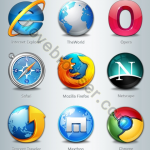 ก่อนอื่นของนำประวัติเว็บเบราว์เซอร์ ว่ามีความเป็นมาอย่างไรบ้าง มาเล่นสู่กันฟังนิดนึงก่อนนะครับ เผื่อว่ามีใครที่ยังไม่รู้ และเผื่อว่าเอาไปใช้ประโยชน์อะไรได้บ้าง หรือถ้าใครรู้แล้วก็ข้ามผ่านบทความนี้ไปได้เลยนะครับ
ก่อนอื่นของนำประวัติเว็บเบราว์เซอร์ ว่ามีความเป็นมาอย่างไรบ้าง มาเล่นสู่กันฟังนิดนึงก่อนนะครับ เผื่อว่ามีใครที่ยังไม่รู้ และเผื่อว่าเอาไปใช้ประโยชน์อะไรได้บ้าง หรือถ้าใครรู้แล้วก็ข้ามผ่านบทความนี้ไปได้เลยนะครับ
คำว่า เว็บเบราว์เซอร์(web browser) หรือบางคนอาจจะเรียกสั้นๆว่า เบราว์เซอร์ ก็ได้ ซึ่ง เบราว์เซอร์ เป็นโปรแกรมตัวหนึ่ง ที่เอาไว้ใช้สำหรับการท่องไปในโลกอินเตอร์เน็ตหรือโลกแห่ง World Wide Web(WWW) นั่นเอง โดยข้อมูลสารสนเทศที่ได้รับก็จะมีหน้าเอกสารHTMLหรือหน้าเว็บเพจ,รูปภาพ,วิดีโอ เป็นต้น
ทั้งนี้ เว็บเบราว์เซอร์ ตัวแรกของโลกก็คือโปรแกรมเวิลด์ไวด์เว็บ(WorldWideWeb) ดังรูป
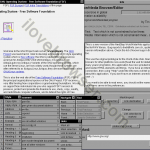
ซึ่งโปรแกรมเวิลด์ไวด์เว็บนี้ ถูกสร้างขึ้นในปี 1991 โดยนาย ทิม เบอร์เนิร์ส-ลี จากศูนย์วิจัยเซิร์น ซึ่งในระยะแรกนั้น โปรแกรมเวิลด์ไวด์เว็บ ไม่ค่อยได้รับความนิยมมากนัก แต่หลังจากนั้น ในปี 1993 ศูนย์วิจัยเอ็นซีเอสเอ(NCSA) ของมหาวิทยาลัยอิลลินอยส์ เออร์แบนา-แชมเปญจน์ สหรัฐอเมริกา ก็ได้สร้างโปรแกรมโมเสก(MOSAIC) ขึ้นมา และถือได้ว่าเป็นเว็บเบราซ์เซอร์ตัวแรก ที่สามารถดูข้อมูลเชิงกราฟิก(the first graphical Web browsers) ได้ ซึ่งต่อมาทีมงานที่สร้างโปรแกรมโมเสก ก็ได้ออกไปก่อตั้งบริษัทชื่อว่าเน็ตสเคป(Netscape)
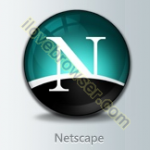 และในปี 1994 เน็ตสเคปก็ได้สร้างโปรแกรมเบราว์เซอร์ขึ้นมาใหม่ โดยใช้ชื่อว่าเน็ตสเคป เนวิเกเตอร์(Netscape Navigator) ซึ่งถือได้ว่าเป็นโปรแกรมเว็บเบราว์เซอร์ ที่ได้รับความนิยมมากในขณะนั้น
และในปี 1994 เน็ตสเคปก็ได้สร้างโปรแกรมเบราว์เซอร์ขึ้นมาใหม่ โดยใช้ชื่อว่าเน็ตสเคป เนวิเกเตอร์(Netscape Navigator) ซึ่งถือได้ว่าเป็นโปรแกรมเว็บเบราว์เซอร์ ที่ได้รับความนิยมมากในขณะนั้น
 จากนั้นต่อมาอีกไม่นาน ในปี 1995 Microsoft ก็ได้เปิดตัวเว็บเบราว์เซอร์ที่มีชื่อว่า Internet Explorer(IE) ซึ่งถือได้ว่าช่วงนั้นทำให้ธุรกิจเกี่ยวกับสงครามเบราว์เซอร์(browser war) เกิดขึ้น
จากนั้นต่อมาอีกไม่นาน ในปี 1995 Microsoft ก็ได้เปิดตัวเว็บเบราว์เซอร์ที่มีชื่อว่า Internet Explorer(IE) ซึ่งถือได้ว่าช่วงนั้นทำให้ธุรกิจเกี่ยวกับสงครามเบราว์เซอร์(browser war) เกิดขึ้น
 ในปี 1996 Opera Software ก็ได้เปิดตัวโปรแกรมOpera ซึ่งถือได้ว่าเป็นเว็บเบราว์เซอร์ที่ได้รับความนิยมอย่างมาก ในการนำไปใช้เป็นWeb browser บน mobile phone รวมถึงบนวิดีโอเกมWii ของ ถึงNintendo ด้วย
ในปี 1996 Opera Software ก็ได้เปิดตัวโปรแกรมOpera ซึ่งถือได้ว่าเป็นเว็บเบราว์เซอร์ที่ได้รับความนิยมอย่างมาก ในการนำไปใช้เป็นWeb browser บน mobile phone รวมถึงบนวิดีโอเกมWii ของ ถึงNintendo ด้วย
 หลังจากที่Netscape เงียบหายไปพอสมควร คราวนี้กลับมา กลายเป็น Mozilla Foundation โดยในปี 1998 ได้เปิดตัวเว็บเบราเซอร์ตัวใหม่ที่ชื่อว่า Firefox ซึ่งถือได้ว่าเป็น Free และ Open Source Browser ตัวแรกเลยก็ว่าได้
หลังจากที่Netscape เงียบหายไปพอสมควร คราวนี้กลับมา กลายเป็น Mozilla Foundation โดยในปี 1998 ได้เปิดตัวเว็บเบราเซอร์ตัวใหม่ที่ชื่อว่า Firefox ซึ่งถือได้ว่าเป็น Free และ Open Source Browser ตัวแรกเลยก็ว่าได้
 มาทางค่ายApple บ้างก็ไม่น้อยหน้า ในปี 2003 ได้เปิดตัวเว็บเบราว์เซอร์ที่ชื่อว่า Safari ซึ่งใช้เทคโนโลยีการ rendering ที่ชื่อ WebKit ทั้งนี้Safari ได้ถูกนำไปเป็นเบราว์เซอร์ใน Mobile Phone เช่น iPhone OS, Google Android, Nokia S60 และ Palm WebOS
มาทางค่ายApple บ้างก็ไม่น้อยหน้า ในปี 2003 ได้เปิดตัวเว็บเบราว์เซอร์ที่ชื่อว่า Safari ซึ่งใช้เทคโนโลยีการ rendering ที่ชื่อ WebKit ทั้งนี้Safari ได้ถูกนำไปเป็นเบราว์เซอร์ใน Mobile Phone เช่น iPhone OS, Google Android, Nokia S60 และ Palm WebOS
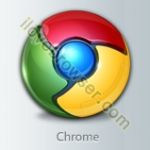 ซึ่งหลังจากที่ปล่อยให้ค่ายดังๆได้เปิดตัวเว็บเบราว์เซอร์กันไปแล้ว มาทางค่ายเจ้าพ่อSearch Engine ยักษ์ใหญ่ของโลกบ้าง ในปี 2008 Google ก็ได้เปิดตัวเว็บเบราว์เซอร์Google Chrome ด้วยเช่นกัน ทั้งนี้ Google Chrome เองก็ได้นำเทคโนโลยีการ rendering ที่ชื่อ WebKit มาใช้ด้วยเช่นกัน
ซึ่งหลังจากที่ปล่อยให้ค่ายดังๆได้เปิดตัวเว็บเบราว์เซอร์กันไปแล้ว มาทางค่ายเจ้าพ่อSearch Engine ยักษ์ใหญ่ของโลกบ้าง ในปี 2008 Google ก็ได้เปิดตัวเว็บเบราว์เซอร์Google Chrome ด้วยเช่นกัน ทั้งนี้ Google Chrome เองก็ได้นำเทคโนโลยีการ rendering ที่ชื่อ WebKit มาใช้ด้วยเช่นกัน
นอกจากนี้ยังมีโปรแกรม เว็บเบราว์เซอร์ของเจ้าอื่นๆอีกหลายตัวนะครับที่ไม่ได้กล่าวถึง เช่น Maxthon, Tencent Traveler, The World รวมถึงPlawan(ปลาวาฬ)-เว็บเบราว์เซอร์สัญชาติไทย ยังไงเพื่อนๆลองค้นหากันดูเอาเองนะครับ ชอบตัวไหน หรืออยากลองทดสอบประสิทธิภาพการทำงานของเว็บเบราว์เซอร์ ตัวไหนก็ลองๆหามาใช้ดูนะครับ หรือหากเพื่อนๆมีเว็บเบราว์เซอร์ตัวไหน ที่อยากจะแนะนำก็โพสต์คอมเม้นท์ได้เลยนะครับ
Posted in web browser, web browser history, ประวัติเบราว์เซอร์, ประวัติเว็บเบราว์เซอร์, เบราว์เซอร์, เว็บเบราว์เซอร์ | No Comments »